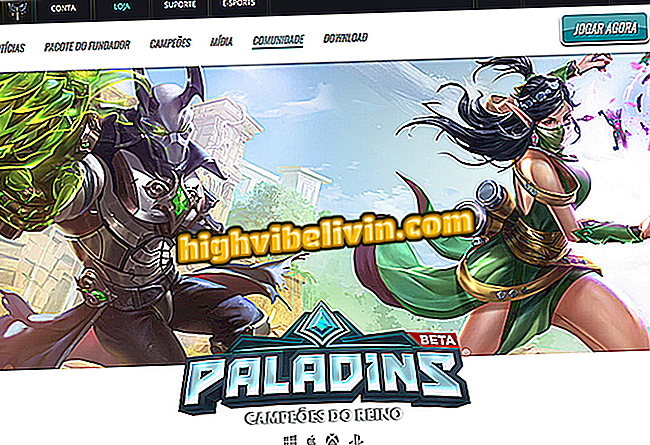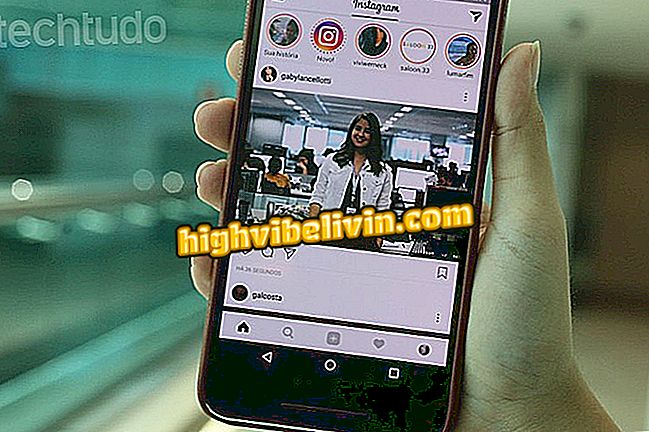Vingerafdrukken registreren op Windows 10-notebooks
Windows 10 is in 2015 uitgebracht en heeft verschillende functies toegevoegd om de beveiliging te verbeteren, waaronder Windows Hello. De tool belooft de toegang tot het besturingssysteem te vergemakkelijken, omdat het het gebruik van moeilijke wachtwoorden verlicht en biometrie wordt gebruikt om in te loggen op de computer - zolang de pc een ingebouwde of afzonderlijke digitale lezer heeft.
Als u een computer heeft die technologie ondersteunt, volgt hier een stapsgewijze handleiding voor het instellen en toevoegen van uw vingerafdrukken aan het Microsoft-systeem.
Wat is de gemengde realiteit van Windows 10

Wat is er nieuw in Windows 10
Stap 1. Open de instellingen van Windows 10. Klik hiervoor op de knop "Start" en vervolgens op het pictogram dat wordt weergegeven met een soort versnelling;
Stap 2. Zoek naar het gedeelte 'Accounts';
Stap 3. Zodra een venster opent, gaat u naar het tabblad "Invoeropties";
Stap 4. Klik op "Configureren" - onder de naam "Vingerafdruk";
Stap 5. Hier, raak gewoon de knop "Start nu" aan;
Stap 6. De tijd is gekomen om uw vingerafdruk te scannen. Plaats uw vinger (bij voorkeur de indicator) herhaaldelijk op de sensor;

Leg uw vinger op de sensor
Stap 7. Windows Hello vraagt u om uw vingerhoek te wijzigen. Het gereedschap wordt dus nauwkeuriger en vermijdt leesfouten. Klik op "Volgende";

Verander de hoek van uw vinger
Stap 8. Voordat u andere hoeken van uw vinger verzamelt, controleert het hulpprogramma of er een wachtwoord is ingesteld op uw computer. Als het niet bestaat, moet u een pincode maken om te gebruiken wanneer een leesfout optreedt;

Stel een wachtwoord in om de tool te gebruiken
Stap 9. Als alles volgens verwachting verloopt, verschijnt er een bericht waarin staat dat Windows Hello met succes is geconfigureerd. Klik om af te sluiten op "Sluiten";
Klaar! Uw vingerafdruk is geregistreerd en u kunt zich nu veiliger en sneller aanmelden bij Windows 10. Als u andere digitale invoegtoepassingen wilt invoegen, klikt u op "Nog een toevoegen" en voert u de hierboven vermelde procedures opnieuw uit.

Voeg andere vingerafdrukken toe aan Windows 10
Windows 10 wil niet starten: wat te doen? Reageer op de.